Använd Power BI Q&A i en rapport för att utforska dina data och skapa visuella objekt
GÄLLER FÖR: Power BI Desktop-Power BI-tjänst
Ibland är det snabbaste sättet att få ett svar från dina data att ställa en fråga med naturligt språk. Med Q&A-funktionen i Power BI kan du utforska dina data med egna ord. Q&A är tillgängligt på instrumentpaneler och i rapporter. Den här artikeln är skriven för företagsanvändare och förklarar hur du använder Q&A-funktionen i en rapport. En introduktion till Q&A finns i Q&A för Power BI-företagsanvändare.
De här artiklarna beskriver hur du använder Q&A i andra scenarier i Power BI:
- Använda Q&A på en instrumentpanel
- Skapa en Q&A-visualisering eller Q&A-knapp i en rapport.
- Q&A virtuell analytiker i Power BI iOS-appar
- Q&A i Inbäddad Power BI-analys
Använda Q&A i en rapport
Det finns två sätt för rapportskapare att lägga till Q&A-funktioner i en rapport – med ett visuellt Q&A-objekt och med en Q&A-knapp. Du har inte åtkomst till Q&A i en rapport om inte en rapportskapare har lagt till något av dessa Q&A-alternativ. Om du har behörighet att redigera en rapport kan du lägga till egna visuella Q&A-objekt och knappar i rapporter, se lägga till en Q&A-knapp i en rapport eller lägga till ett visuellt Q&A-objekt i en rapport
Skapa ett visuellt Q&A-objekt med hjälp av en föreslagen fråga
Det visuella Q&A-objektet liknar den visuella Q&A-upplevelsen på instrumentpanelen. I det här exemplet ser vi att en rapportskapare har lagt till ett visuellt Q&A-objekt i rapporten. Det visuella Q&A-objektet har ett frågefält, några föreslagna frågor för att komma igång och en länk till fler förslag. Om du har redigeringsbehörighet till rapporten visas även ikonen Konvertera och Kugghjul .
- Q&A-frågefält: Ange din fråga i den här rutan för att se möjliga svar och förslag från Power BI.
- Förslag: Välj en fråga från en fördefinierad lista med förslag som genereras av Power BI.
- Konvertera ikon: När du har genererat ett visuellt Q&A-objekt väljer du den här ikonen för att konvertera det visuella Q&A-objektet till ett standardobjekt.
- Kugghjulsikon: Välj den här ikonen om du vill öppna fönstret Q&A-verktyg, som gör att designers kan konfigurera den underliggande motorn för naturligt språk.
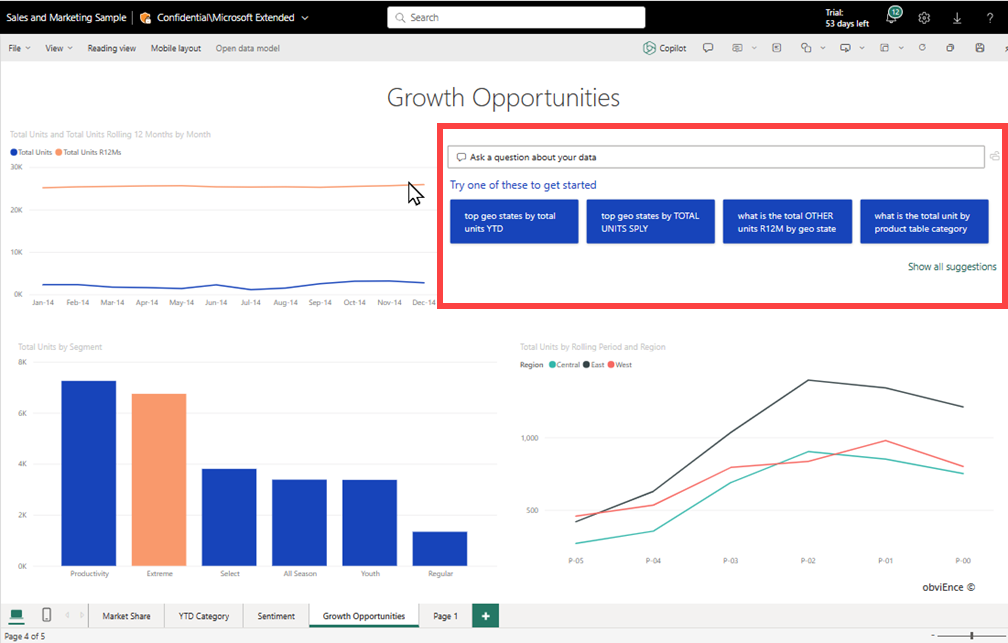
Om du är osäker på vilken fråga du ska ställa eller vilken text du ska använda väljer du länken Visa alla förslag på rapportarbetsytan för att se alla förslag från Power BI. En annan metod är att skanna datafälten i fönstret Data eller genomsöka de andra visuella objekten i rapporten. Du kan få idéer för specifika aktuella frågor att ställa och unika termer för den semantiska modell som ska användas i din fråga.
Följande bild visar rapportarbetsytan med alla Power BI-förslag synliga. När du har valt länken för att se alla förslag från Power BI ändras länkalternativet för att visa färre förslag.
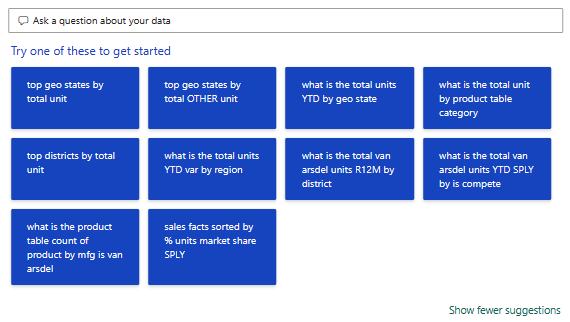
Om du vill skapa ditt visuella objekt väljer du den föreslagna frågans främsta geotillstånd per enhet.
Power BI avgör lämplig visuell typ baserat på det valda förslaget eller angiven text. I vårt exempel avgör Power BI att ett visuellt kartobjekt passar bäst för att visa data.
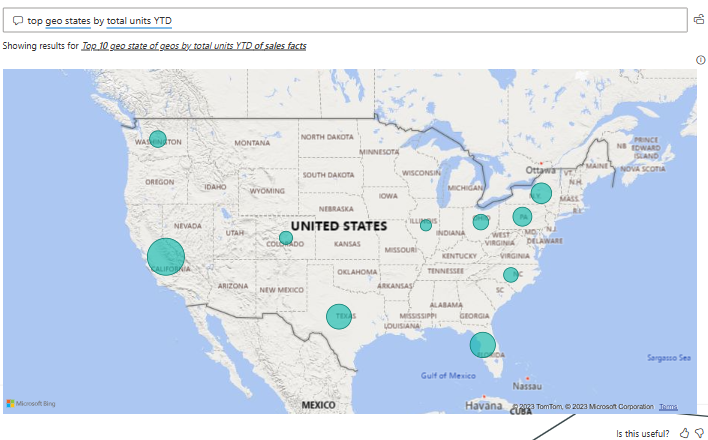
Du kan också instruera Power BI att använda en specifik visuell typ genom att lägga till typen i texten som du anger i frågefältet Q&A.
Tänk på att inte alla visuella typer är användbara för att presentera alla typer av data. Vissa visuella objekt är bara meningsfulla för specifika typer av data. Till exempel är data i vårt exempel inte meningsfulla när de visas i ett punktdiagram, men det är användbart när de visas som en fylld karta.
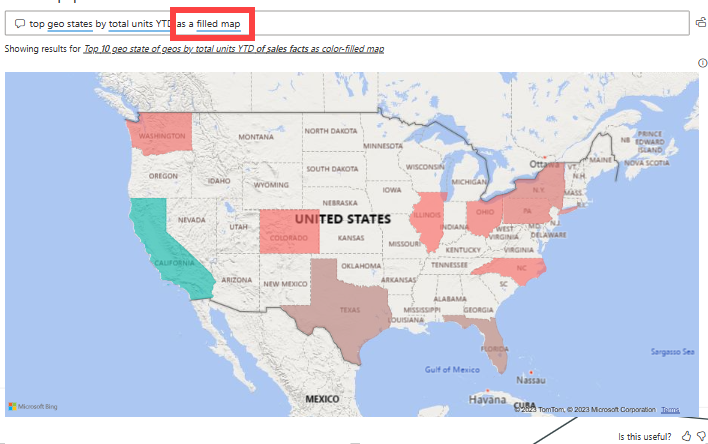
Skapa ett visuellt Q&A-objekt med en fråga med naturligt språk
I föregående exempel valde vi en föreslagen fråga från Power BI för att skapa ett anpassat visuellt Q&A-objekt. Den här gången anger du din egen fråga med naturligt språk. När du anger frågetexten hjälper Power BI dig med automatisk komplettering genom att visa förslag och ge textfeedback.
Börja ange en fråga i frågefältet Q&A.
När du anger text lägger Power BI till en röd dubbel understrykning till ord som den inte känner igen. När det är möjligt hjälper Power BI till att definiera okända ord. I följande exempel visas förslag från Power BI för en okänd term. De två sista förslagen kan uppfylla vår avsedda fråga.
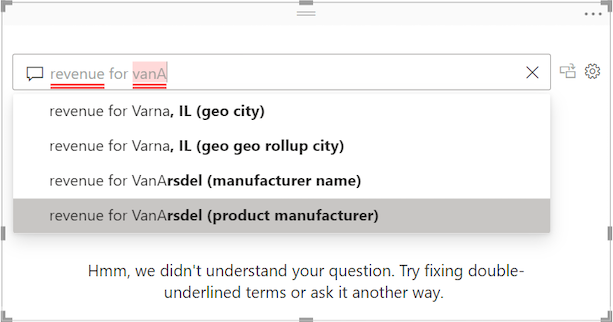
Nu ska vi välja det sista förslaget i listan.
Ange mer text för den aktuella frågan.
När du anger mer text för frågan meddelar Power BI dig när den inte förstår frågan och försöker hjälpa till. I det här exemplet föreslår Power BI ett annat sätt att uttrycka frågan med hjälp av terminologi från den semantiska modellen. De föreslagna termerna är understrukna i blått.
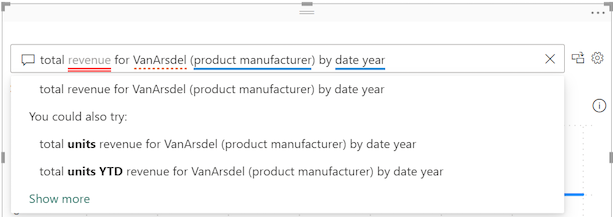
Med Power BI:s hjälp kan vi ställa en fråga med alla igenkännliga termer. Power BI visar resultatet som ett linjediagram.
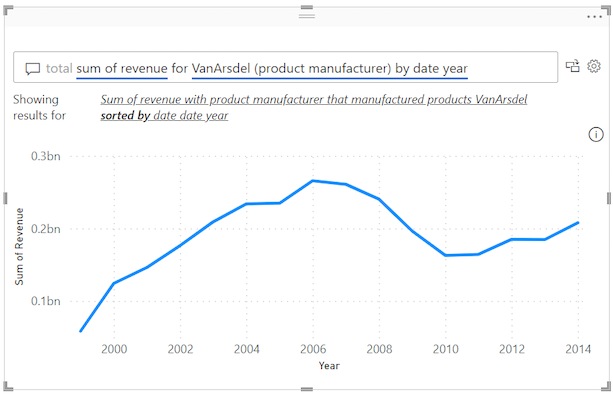
Instruera det visuella Q&A-objektet att visa data i kolumner genom att justera din fråga. I slutet av den aktuella frågan anger du texten "som ett kolumndiagram".
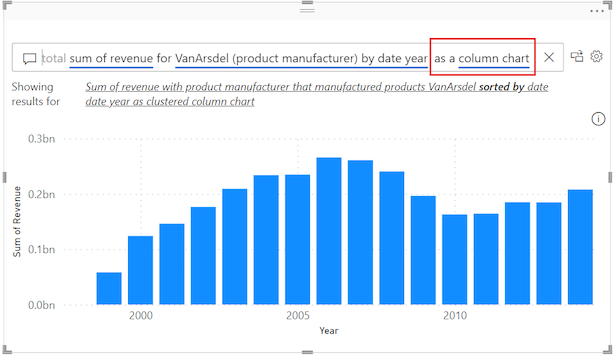
Det finns så mycket mer du kan göra med ett visuellt Q&A-objekt. Fortsätt att ställa frågor och finjustera resultatet. Använd det visuella objektet för att korsmarkera och korsfiltrera andra visuella objekt på rapportsidan. Hovra för att se information. Ge feedback till den visuella skaparen. Om du har redigeringsbehörigheter delar du dina resultat, exporterar underliggande data eller får insikter.
Mer information om dessa åtgärder finns i Power BI-rapportvisualisering.
Använd Q&A-knappen i en rapport
Rapportskapare kan lägga till Q&A-knappar i rapporter. Om du ser en Q&A-knapp i en rapport väljer du den för att öppna fönstret Power BI Q&A Explorer.
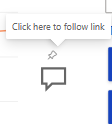
Q&A Explorer-fönstret visas överst på rapportsidan och stängs när du väljer X.
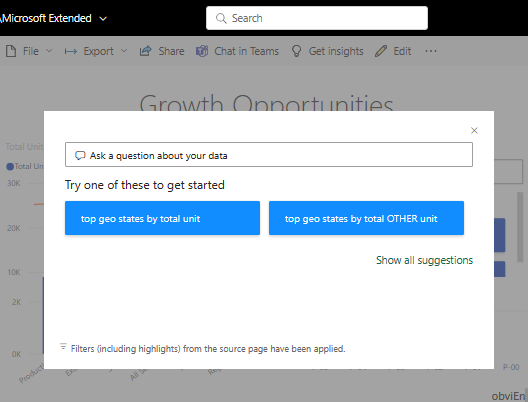
Interagera med Q&A Explorer-fönstret som med Q&A-fönstret på en instrumentpanel eller i en rapport. Visuella objekt som skapats med Q&A-knappen är endast till för utforskning. De kan inte sparas i rapporten eller instrumentpanelen. Och Q&A-knappen är bara tillgänglig i läsläge.
Beaktanden och begränsningar
För närvarande stöder Power BI Q&A endast svar på frågor på naturligt språk som efterfrågas på engelska. Det finns en förhandsversion för spanska som infrastrukturadministratören kan aktivera.
Relaterat innehåll
Feedback
Kommer snart: Under hela 2024 kommer vi att fasa ut GitHub-problem som feedbackmekanism för innehåll och ersätta det med ett nytt feedbacksystem. Mer information finns i: https://aka.ms/ContentUserFeedback.
Skicka och visa feedback för